Revisão do Google Sites: a maioria das pessoas não deve usá-lo (aqui está o porquê)
Publicados: 2022-06-09Está pensando em usar o Google Sites para criar seu site? Em nossa análise do Google Sites , ajudaremos você a decidir se é uma boa opção.
O Google Sites pode ser uma solução viável se você quiser uma maneira gratuita de criar um site muito, muito simples. No entanto, para a maioria das pessoas, valeria a pena investir um pouco de tempo e dinheiro para usar uma solução de criação de sites mais completa, como o WordPress ou um verdadeiro construtor de sites.
Continue lendo nossa análise do Google Sites para saber mais sobre como ele funciona, bem como se ele pode atender às suas necessidades ou seria melhor usar uma opção diferente.
Neste último caso, também compartilharemos outras ótimas ferramentas para criar um site e como você pode começar a usá-las.
Índice:
- Revisão do Google Sites: o que isso faz?
- Como construir um site com o Google Sites
- Preços do Google Sites
- Você deve usar o Google Sites ou uma ferramenta diferente?
Revisão do Google Sites: o que isso faz?
O Google Sites oferece uma maneira simples de criar um site simples.
Você verá muito a palavra “simples” em nossa análise do Google Sites porque essa é realmente a melhor descrição.
Para algumas pessoas, simples é bom. Mas para a maioria dos sites, seria melhor usar uma ferramenta que oferece mais flexibilidade, mesmo que tenha uma curva de aprendizado um pouco mais alta.
Você pode construir a partir de alguns modelos pré-fabricados ou começar de uma lousa em branco. Então, você obtém um editor básico, mas funcional, de arrastar e soltar.
O Google Sites depende muito de outros serviços do Google para adicionar recursos.
Por exemplo, se quiser adicionar um formulário ao seu site, você usará o Google Forms. Se quiser incorporar um mapa, você usará o Google Maps.
Limitações do Google Sites
Um detalhe importante a ser entendido é que o Google Sites é muito limitado .
Por exemplo, o Google Sites nem oferece uma ferramenta de blog integrada, muito menos a funcionalidade de comércio eletrônico. Você pode criar um blog com o Blogger e vinculá-lo ao Google Sites, mas essa não é a solução ideal para qualquer tipo de site sério.
Da mesma forma, não existem “plugins” ou “aplicativos” como você obteria com WordPress ou construtores de sites. Isso significa que você terá dificuldade para adicionar recursos ou integrações além do que o Google Sites oferece.
Com isso dito, o Google Sites ainda pode ser uma ferramenta útil, desde que você entenda suas limitações.
Por exemplo, se você deseja apenas criar uma presença básica na Web para uma empresa local, isso pode ser feito. É funcional o suficiente para restaurantes, prestadores de serviços (encanadores, faxineiros, empreiteiros...) e assim por diante.
No entanto, se você planeja tornar a otimização de mecanismo de pesquisa (SEO) parte de sua estratégia na web, deve optar por uma ferramenta mais completa, mesmo que se encaixe nessas categorias.
Como construir um site com o Google Sites
Para criar um site, vá para a página do Google Sites.
Se você já estiver conectado à sua conta do Google, poderá começar imediatamente.
- Escolha um modelo ou crie a partir de uma lousa em branco
- Personalize sua página inicial
- Adicione novas páginas, se necessário
- Edite seu tema (opcional)
- Definir configurações
- Publique seu site
1. Escolha um modelo ou construa a partir de uma lousa em branco
Para começar, clique na opção para expandir a galeria de modelos :
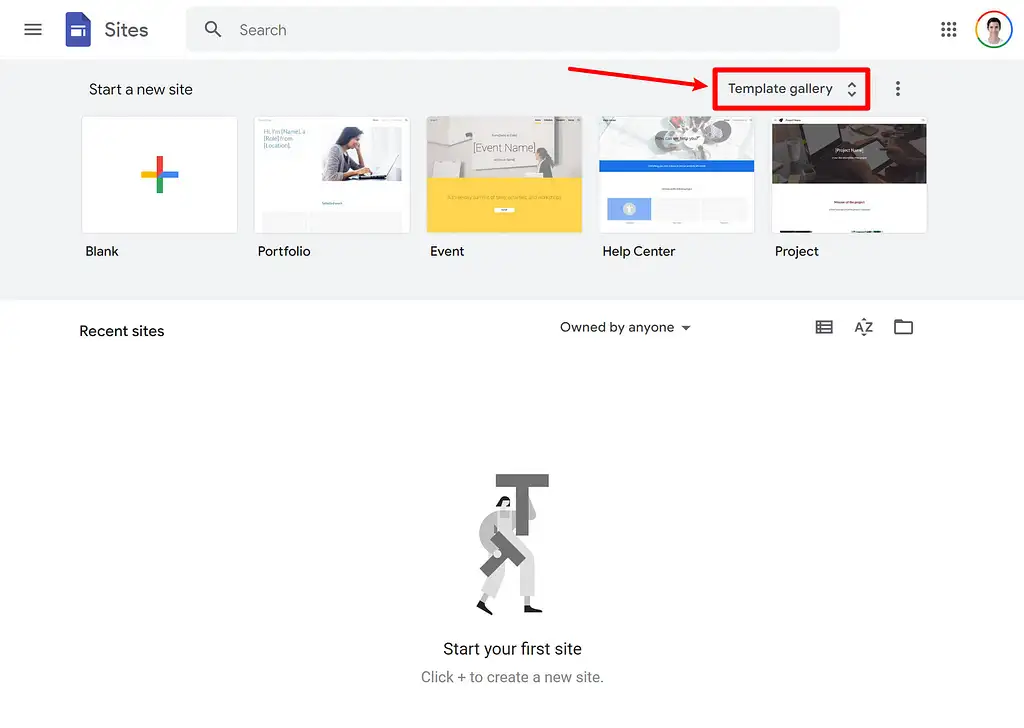
Agora, você pode escolher um dos modelos pré-criados como ponto de partida ou clicar na opção Em branco para criar seu site do zero:
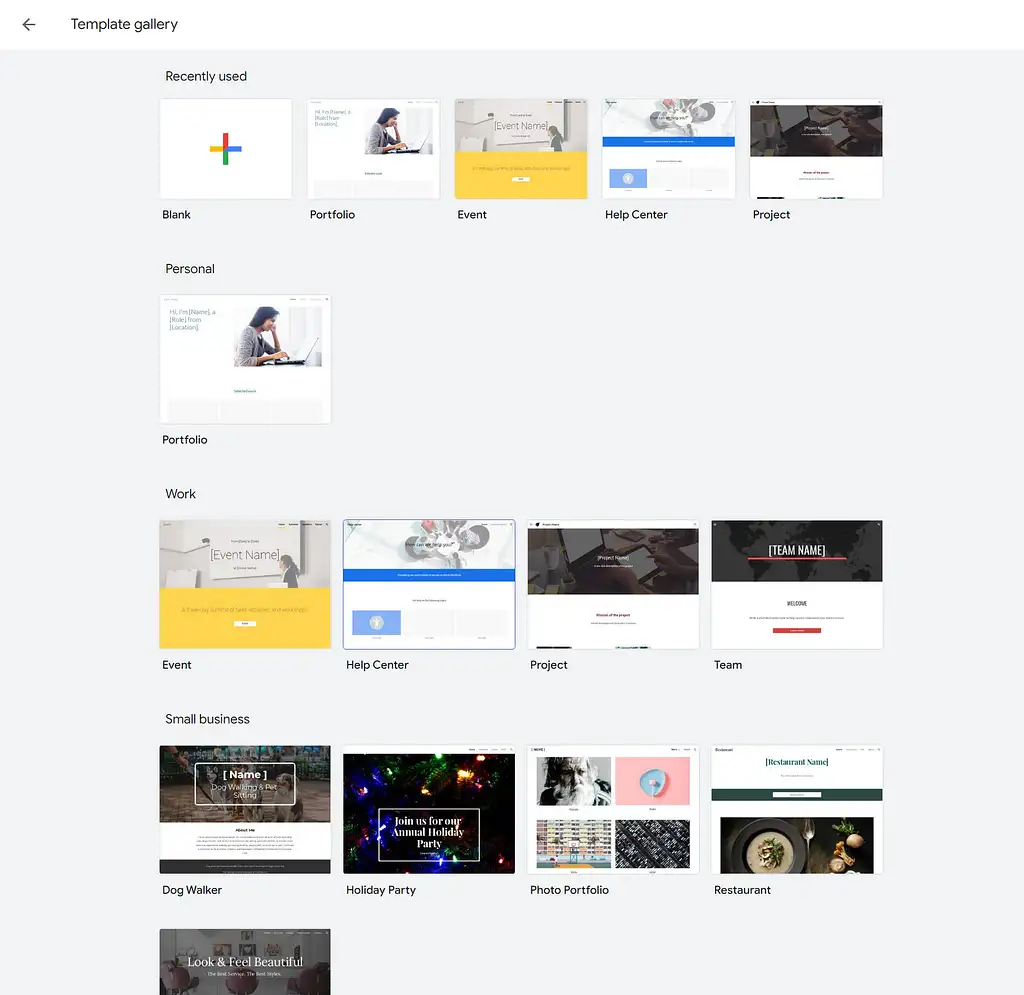
A seleção de modelos é muito limitada em comparação com outras ferramentas de criação de sites, mas você pode encontrar uma que goste.
Para este exemplo, escolherei o modelo Restaurante .
2. Personalize sua página inicial
Agora, você será lançado no editor visual de arrastar e soltar do Google Sites.
Embora seja limitado em termos do que pode fazer, o editor do Google Sites é muito simples e intuitivo. Essa é uma das grandes vantagens do Google Sites (desde que você esteja construindo um site simples).
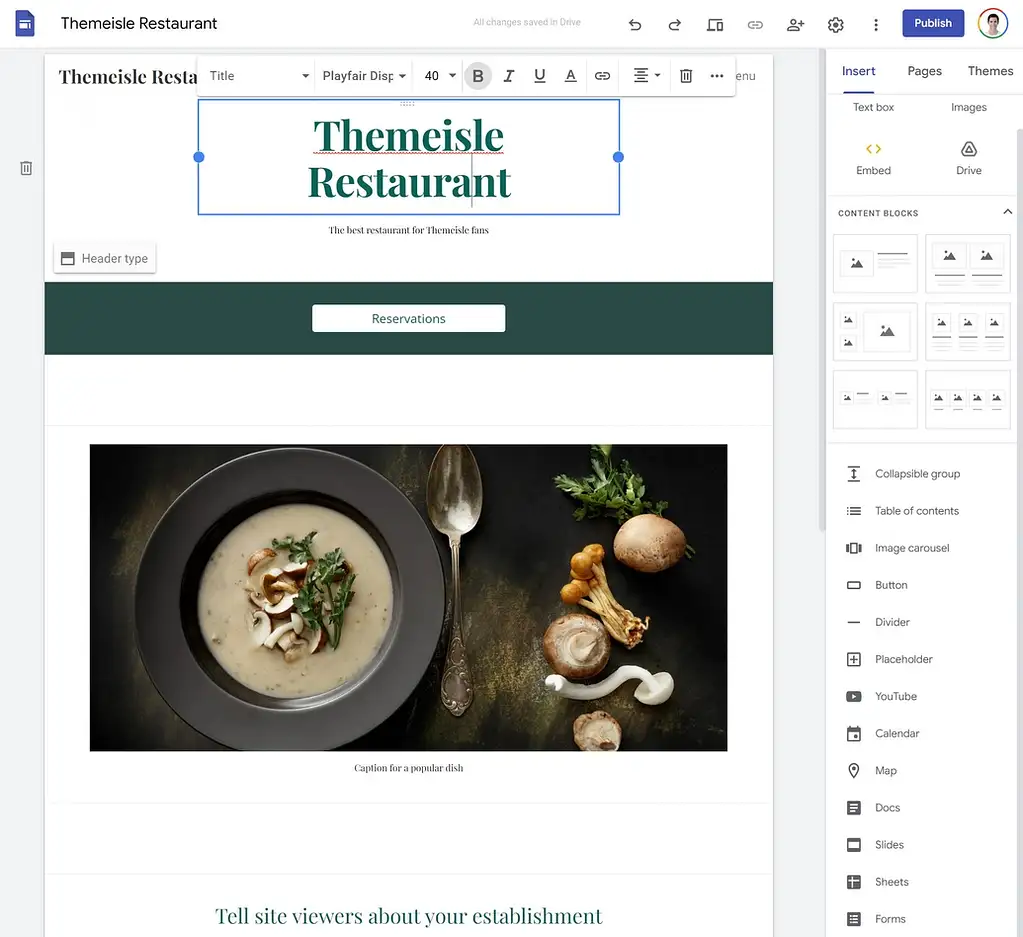
Aqui estão algumas das principais coisas que você pode fazer:
- Edite o texto clicando e digitando na página.
- Reorganize o conteúdo com arrastar e soltar.
- Adicione novo conteúdo ou layouts usando a barra lateral à direita.
- Personalize as cores da seção passando o mouse sobre ela e clicando no ícone de pincel que aparece à esquerda.
Por exemplo, se você quiser adicionar um formulário, clique na opção Formulários à direita. Você pode então selecionar um formulário do Google Forms. Se você ainda não criou nenhum formulário, precisará acessar o Formulários Google para fazer isso primeiro.
Novamente, a desvantagem é que o construtor é limitado em termos de elementos de conteúdo e opções de design. Um plugin do construtor de páginas do WordPress ou um construtor de sites como o Wix lhe dará muito mais controle sobre seu design ( embora às custas de adicionar alguma complexidade ).
3. Adicione novas páginas, se necessário
Se você quiser criar apenas uma única página, pule esta etapa. Não há problema em criar um site de página única, e muitas pessoas até preferem essa abordagem.
No entanto, se você deseja criar várias páginas, o Google Sites oferece suporte a isso. Basta clicar na opção Páginas e depois no ícone de adição na parte inferior da barra lateral:
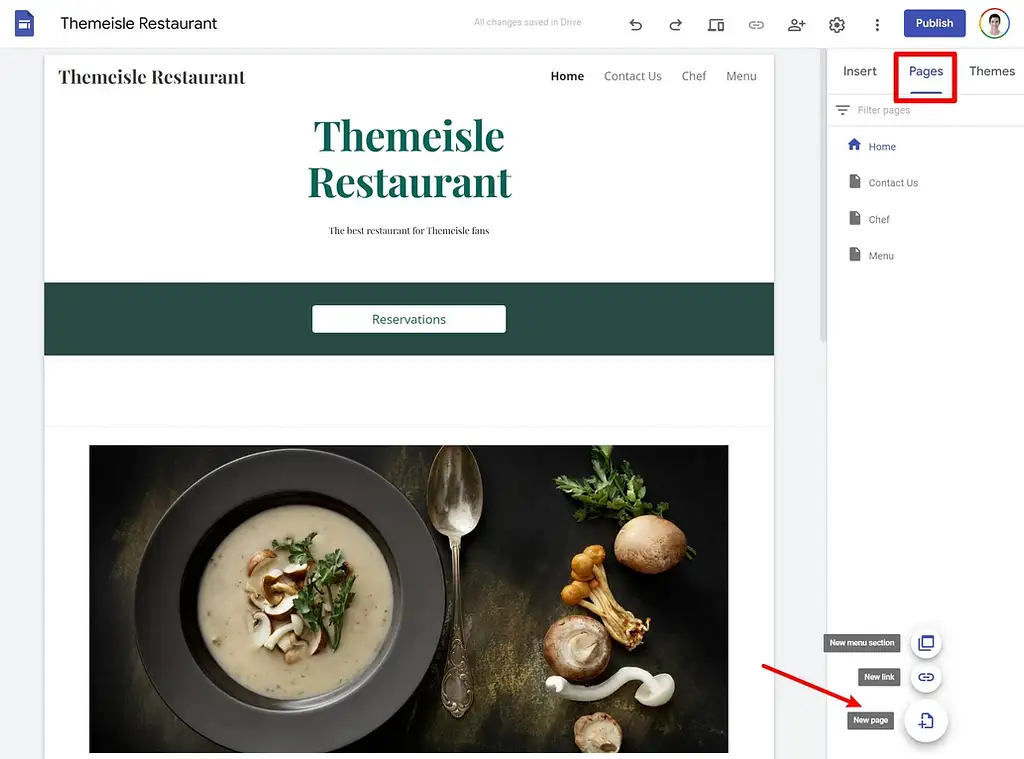
Ao criar uma nova página, ela aparecerá automaticamente em seu menu e você poderá personalizá-la usando o mesmo editor:

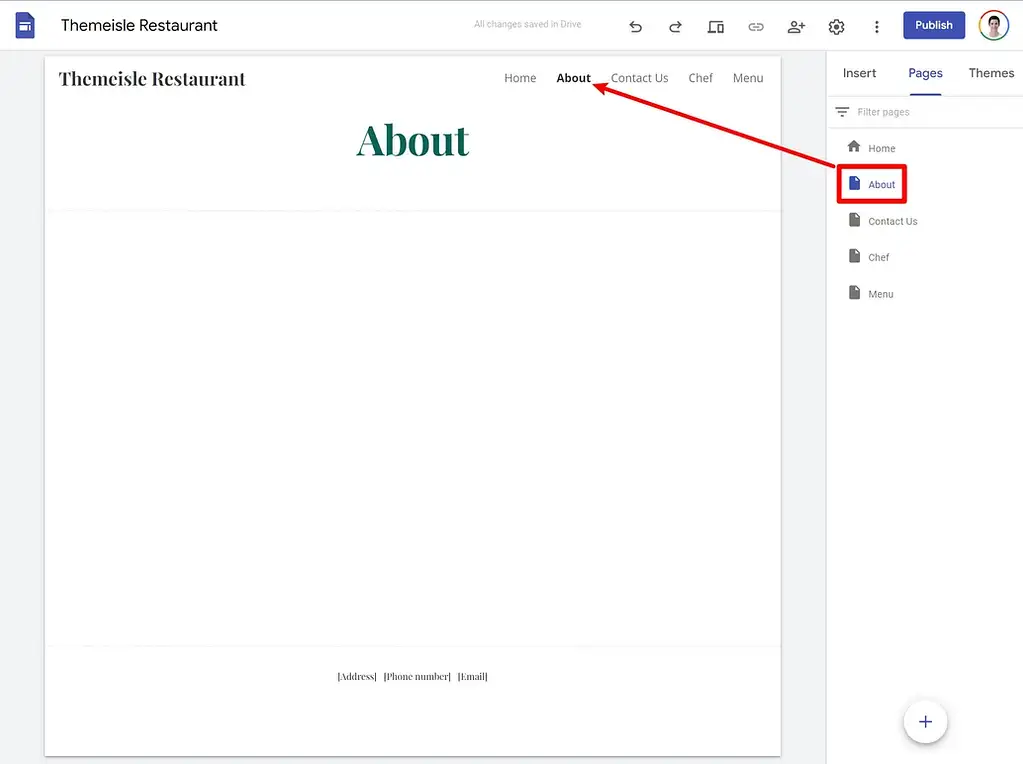
Você também pode adicionar conteúdo personalizado ao seu menu escolhendo as opções Novo link ou Nova seção de menu que aparecem quando você passa o mouse sobre o ícone de adição .
Esse sistema é bom se sua página tiver menos de ~ 10 páginas, mas pode se tornar rapidamente complexo se você tiver mais do que isso. Se você planeja construir mais de 10 páginas, o sistema de gerenciamento de conteúdo do WordPress é muito mais robusto.
4. Edite seu tema (opcional)
Seu tema controla as cores principais e a tipografia de todo o seu site. Você pode ajustá-lo para alterá-los rapidamente em todo o site.
Se você quiser fazer isso, basta acessar a guia Temas :
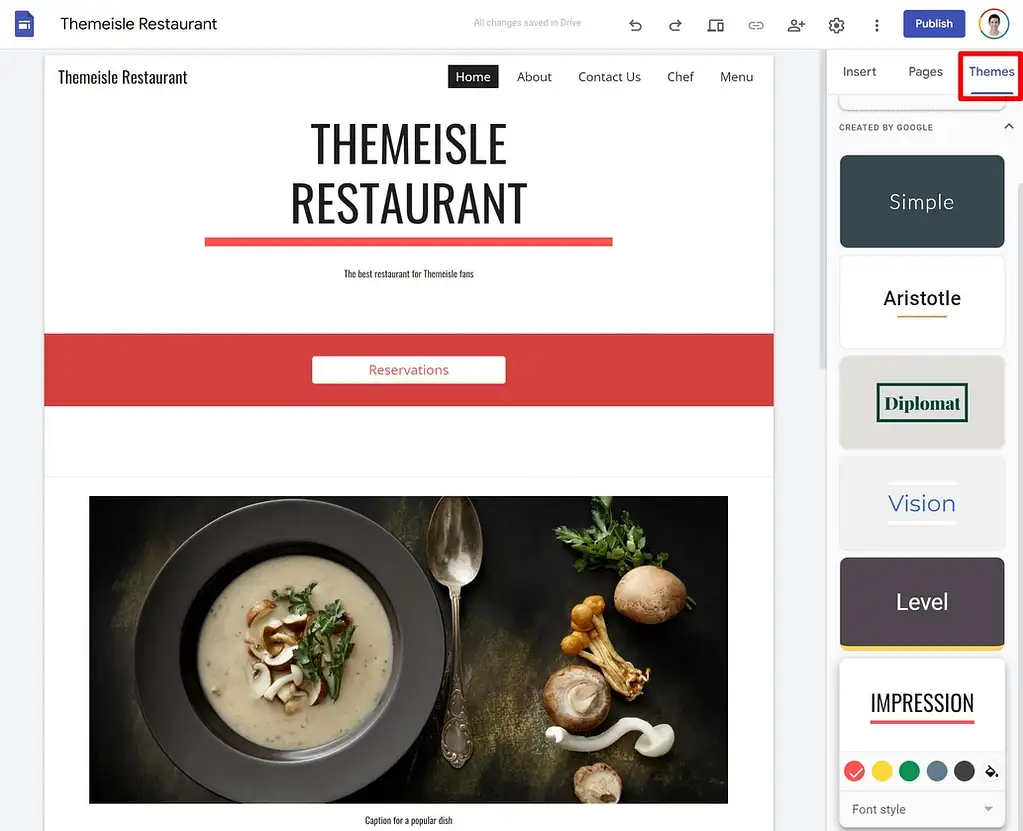
5. Defina as configurações
Se você clicar no ícone de engrenagem no menu superior, abrirá um pop-up que contém algumas configurações úteis.
Mais notavelmente, é aqui que você pode vincular um nome de domínio personalizado e configurar o Google Analytics para acompanhar o que está acontecendo em seu site.
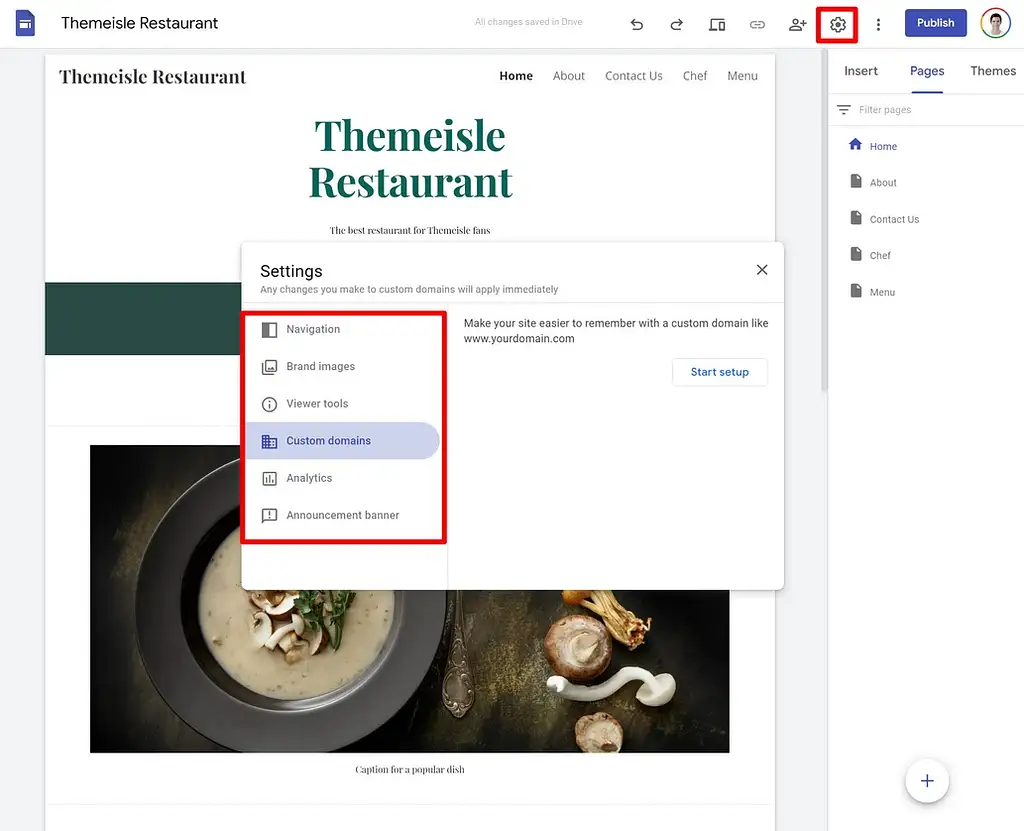
O Google Sites inclui algumas configurações básicas de SEO. Mas, novamente, é muito limitado, e é por isso que o Google Sites não é uma boa opção se você quiser usar o SEO para expandir seus negócios.
6. Publique seu site
Quando estiver satisfeito com seu site, tudo o que você precisa fazer é clicar no botão Publicar no canto superior direito e seu site estará no ar.
Preços do Google Sites
O Google Sites é 100% gratuito para sempre. Diríamos que grátis é um preço justo para o Google Sites.
Além de sua simplicidade, essa é praticamente a única outra coisa atraente no Google Sites como ferramenta de criação de sites.
Existem apenas dois custos potenciais de uso do Google Sites, nenhum dos quais vem diretamente do Google Sites.
A primeira é se você quiser usar um domínio personalizado – por exemplo, yoursite.com em vez de sites.google.com/view/yoursite .
O Google Sites não cobra pelo uso de um domínio personalizado, mas você precisará comprar o próprio domínio. Normalmente, isso custará cerca de US $ 9 a US $ 12 por ano para um nome de domínio .com se você usar um registrador de domínio barato.
A opção mais barata é o Cloudflare Registrar, que custaria apenas US$ 8,57 por ano para comprar seu nome de domínio.
O segundo custo potencial (mas improvável) é o armazenamento. O armazenamento de seus sites do Google Sites está vinculado à sua conta geral do Google. Ou seja, o mesmo armazenamento disponível para você no Google Drive e no Google Docs.
A maioria dos sites não ocupa muito espaço. Mas se você já usou a maior parte do limite de armazenamento da sua conta do Google e deseja hospedar alguns arquivos grandes, talvez seja necessário gastar alguns dólares por mês para aumentar o armazenamento (o que também aumentaria seu armazenamento no Google Drive e, portanto, sobre).
Você deve usar o Google Sites ou uma ferramenta diferente?
Agora, para a pergunta final da nossa análise do Google Sites: você deve usá-lo para o seu site?
O Google Sites pode ser uma boa opção para sites muito simples, desde que você não pretenda usar SEO como estratégia de marketing.
Se você deseja apenas a maneira mais fácil de compartilhar algumas informações on-line, o Google Sites faz isso muito bem.
No entanto, ele rapidamente se depara com limitações se você quiser fazer algo além disso. Até mesmo adicionar formulários de contato simples ou formulários de adesão parece pouco intuitivo.
Da mesma forma, o Google Sites nem oferece sua própria ferramenta de blog. Existe uma solução alternativa em que você pode criar um blog com o Blogger e vinculá-lo ao Google Sites, mas essa não é a solução ideal para sites sérios.
Por essas razões, a maioria das pessoas ficará melhor usando uma ferramenta de criação de sites mais completa. Embora você precise gastar um pouco de dinheiro e investir algum tempo em uma curva de aprendizado um pouco mais alta, a flexibilidade adicional dessas ferramentas vale o investimento para a maioria dos sites.
Você tem duas opções aqui:
- WordPress
- Uma ferramenta de criação de sites
WordPress
Primeiro, você pode usar o WordPress, que alimenta mais de 42,9% de todos os sites na Internet e é de longe a maneira mais popular de criar um site. O WordPress é um pouco mais complexo, mas ainda é algo que pessoas não técnicas podem lidar, e isso lhe dará muito mais flexibilidade em seu site.
Aqui estão alguns posts para você começar:
- O que é WordPress?
- 20 perguntas comuns sobre o WordPress
- Que tipos de sites você pode construir com o WordPress
- Como fazer um site com WordPress
- Como fazer um blog com WordPress
Criadores de sites
Segundo, você pode usar um construtor de sites como Wix ou Squarespace. Essas ferramentas ficam entre o WordPress e o Google Sites, então podem ser outra boa opção para não-técnicos.
️ Caso tenha interesse neste percurso, também temos alguns posts que podem ajudar:
- Os melhores construtores de sites
- Construtores de sites mais baratos
- Como fazer um site com o Wix (e uma revisão do Wix)
- Como fazer um site com o Squarespace (e uma revisão do Squarespace)
Você também pode conferir nossa postagem que reúne algumas das melhores alternativas do Google Sites, que provavelmente é para onde você deve ir em seguida.
Você ainda tem alguma dúvida sobre o Google Sites ou nossa análise do Google Sites? Deixe-nos saber nos comentários!
